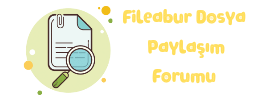Android Telefonlarda Sesli Arama Nasıl Yapılır?
Android işletim sistemine sahip bir akıllı telefonda sesli arama yapmak oldukça kolaydır ve genellikle kullanıcı dostu bir arayüzle sunulur. Sesli arama özelliği, kullanıcıların eller serbest bir şekilde iletişim kurmasına ve telefonlarını kullanmalarına olanak tanır. Bu kılavuzda, Android telefonlarda sesli arama yapmanın adımlarını ayrıntılı bir şekilde ele alacağız.
1. Google Asistan'ı Etkinleştirme
Android telefonlarda genellikle varsayılan olarak Google Asistan bulunur. Google Asistan, sesli komutları algılayarak kullanıcının isteklerini yerine getirir. Sesli arama yapmak için ilk adım, Google Asistan'ı etkinleştirmektir. Google Asistan'ı etkinleştirmek için genellikle telefonunuzun ana ekranında veya Ayarlar menüsünde bir seçenek bulunur. Ayarlar'a gidin, ardından "Sesli Arama" veya "Google Asistan" gibi bir seçeneği arayın ve etkinleştirin.
2. Sesli Arama Komutunu Kullanma
Google Asistan'ı etkinleştirdikten sonra, sesli arama komutunu kullanarak aramalar yapabilirsiniz. Telefonunuzu elinize alın ve "Hey Google" veya "Ok Google" gibi bir sesli komutla Google Asistan'ı aktifleştirin. Ardından, yapmak istediğiniz aramayı belirtin. Örneğin, "Hey Google, John Doe'u ara" gibi bir komut vererek Google Asistan'a isteğinizi iletebilirsiniz.
3. Sesli Arama Butonunu Kullanma
Bazı Android telefonlarda, fiziksel bir sesli arama düğmesi bulunabilir. Bu düğme, kullanıcıların Google Asistan'ı etkinleştirmeden doğrudan sesli arama yapmalarını sağlar. Eğer telefonunuzda bir sesli arama düğmesi varsa, basılı tutarak veya tek seferde tıklayarak Google Asistan'ı aktifleştirin ve ardından aramak istediğiniz kişiyi veya numarayı belirtin.
4. Google Asistan Uygulamasını Kullanma
Telefonunuzda Google Asistan uygulaması yüklü değilse, Google Play Store'dan indirebilirsiniz. Google Asistan uygulamasını açarak sesli aramalar yapabilirsiniz. Uygulamayı açın, ardından mikrofon simgesine dokunun veya "Hey Google" komutunu kullanarak Google Asistan'ı aktifleştirin. Daha sonra, aramak istediğiniz kişiyi veya numarayı belirtin.
5. Sesli Arama Ayarlarını Yapılandırma
Android telefonunuzun ayarlar menüsünde, sesli arama ile ilgili bazı özelleştirme seçeneklerini bulabilirsiniz. Bu ayarlar arasında dil ve konuşma hızı gibi seçenekler yer alabilir. Telefonunuzun dil ayarlarını kontrol ederek, Google Asistan'ın doğru şekilde komutları algıladığından emin olun.
6. Sesli Arama Sorunlarını Giderme
Android telefonunuzda sesli arama yaparken herhangi bir sorunla karşılaşırsanız, öncelikle telefonunuzun internet bağlantısını kontrol edin. İnternet bağlantısının stabil olmadığı durumlarda, Google Asistan doğru şekilde çalışmayabilir. Ayrıca, Google Asistan'ın güncel olup olmadığını da kontrol etmek önemlidir. Google Play Store'dan güncellemeleri kontrol ederek Google Asistan'ı güncel tutun.
Sonuç olarak, Android telefonlarda sesli arama yapmak oldukça basit ve kullanıcı dostu bir süreçtir. Google Asistan gibi uygulamaları etkinleştirerek veya telefonunuzdaki sesli arama düğmesini kullanarak kolayca aramalar yapabilirsiniz. Ancak, herhangi bir sorunla karşılaşırsanız, telefonunuzun kullanım kılavuzunu incelemeniz veya teknik destek almanız önemlidir. Android işletim sistemine sahip telefonlarda sesli arama özelliği genellikle standart bir özelliktir ve kullanıcıların iletişim deneyimini kolaylaştırır.
Android işletim sistemine sahip bir akıllı telefonda sesli arama yapmak oldukça kolaydır ve genellikle kullanıcı dostu bir arayüzle sunulur. Sesli arama özelliği, kullanıcıların eller serbest bir şekilde iletişim kurmasına ve telefonlarını kullanmalarına olanak tanır. Bu kılavuzda, Android telefonlarda sesli arama yapmanın adımlarını ayrıntılı bir şekilde ele alacağız.
1. Google Asistan'ı Etkinleştirme
Android telefonlarda genellikle varsayılan olarak Google Asistan bulunur. Google Asistan, sesli komutları algılayarak kullanıcının isteklerini yerine getirir. Sesli arama yapmak için ilk adım, Google Asistan'ı etkinleştirmektir. Google Asistan'ı etkinleştirmek için genellikle telefonunuzun ana ekranında veya Ayarlar menüsünde bir seçenek bulunur. Ayarlar'a gidin, ardından "Sesli Arama" veya "Google Asistan" gibi bir seçeneği arayın ve etkinleştirin.
2. Sesli Arama Komutunu Kullanma
Google Asistan'ı etkinleştirdikten sonra, sesli arama komutunu kullanarak aramalar yapabilirsiniz. Telefonunuzu elinize alın ve "Hey Google" veya "Ok Google" gibi bir sesli komutla Google Asistan'ı aktifleştirin. Ardından, yapmak istediğiniz aramayı belirtin. Örneğin, "Hey Google, John Doe'u ara" gibi bir komut vererek Google Asistan'a isteğinizi iletebilirsiniz.
3. Sesli Arama Butonunu Kullanma
Bazı Android telefonlarda, fiziksel bir sesli arama düğmesi bulunabilir. Bu düğme, kullanıcıların Google Asistan'ı etkinleştirmeden doğrudan sesli arama yapmalarını sağlar. Eğer telefonunuzda bir sesli arama düğmesi varsa, basılı tutarak veya tek seferde tıklayarak Google Asistan'ı aktifleştirin ve ardından aramak istediğiniz kişiyi veya numarayı belirtin.
4. Google Asistan Uygulamasını Kullanma
Telefonunuzda Google Asistan uygulaması yüklü değilse, Google Play Store'dan indirebilirsiniz. Google Asistan uygulamasını açarak sesli aramalar yapabilirsiniz. Uygulamayı açın, ardından mikrofon simgesine dokunun veya "Hey Google" komutunu kullanarak Google Asistan'ı aktifleştirin. Daha sonra, aramak istediğiniz kişiyi veya numarayı belirtin.
5. Sesli Arama Ayarlarını Yapılandırma
Android telefonunuzun ayarlar menüsünde, sesli arama ile ilgili bazı özelleştirme seçeneklerini bulabilirsiniz. Bu ayarlar arasında dil ve konuşma hızı gibi seçenekler yer alabilir. Telefonunuzun dil ayarlarını kontrol ederek, Google Asistan'ın doğru şekilde komutları algıladığından emin olun.
6. Sesli Arama Sorunlarını Giderme
Android telefonunuzda sesli arama yaparken herhangi bir sorunla karşılaşırsanız, öncelikle telefonunuzun internet bağlantısını kontrol edin. İnternet bağlantısının stabil olmadığı durumlarda, Google Asistan doğru şekilde çalışmayabilir. Ayrıca, Google Asistan'ın güncel olup olmadığını da kontrol etmek önemlidir. Google Play Store'dan güncellemeleri kontrol ederek Google Asistan'ı güncel tutun.
Sonuç olarak, Android telefonlarda sesli arama yapmak oldukça basit ve kullanıcı dostu bir süreçtir. Google Asistan gibi uygulamaları etkinleştirerek veya telefonunuzdaki sesli arama düğmesini kullanarak kolayca aramalar yapabilirsiniz. Ancak, herhangi bir sorunla karşılaşırsanız, telefonunuzun kullanım kılavuzunu incelemeniz veya teknik destek almanız önemlidir. Android işletim sistemine sahip telefonlarda sesli arama özelliği genellikle standart bir özelliktir ve kullanıcıların iletişim deneyimini kolaylaştırır.